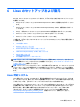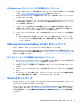User guide
1. 可能な場合は、すべての個人用ファイルをバックアップします。
2. [HP Recovery]メディアを挿入し、ワークステーションを再起動します。
注記:[HP Recovery Manager](HP リカバリ マネージャー)でワークステーションが自動的に再起
動しない場合は、ワークステーションのブート順序を変更します。34 ページのワークステー
ションのブート順序の変更を参照してください。
3. 画面の説明に沿って操作します。
ワークステーションのブート順序の変更
お使いのワークステーションが[HP Recovery Manager](HP リカバリ マネージャー)で再起動しない場
合は、ワークステーションのブート順序を変更できます。これは、ワークステーションが起動情報を
検索するときに参照する BIOS にあり、デバイスの順番が一覧になっています。オプティカル ディス
ク ドライブまたは USB フラッシュ ドライブの選択を変更できます。
ブート順序を変更するには、以下の操作を行います。
1. [HP Recovery](HP リカバリ)メディアを挿入します。
2. BIOS にアクセスします。
ワークステーションを再起動し、すばやく Esc キーを押してから F9 キーを押して、ブート オプ
ションを表示します。
3. 起動したいオプティカル ディスク ドライブまたは USB フラッシュ ドライブを選択します。
4. 画面の説明に沿って操作します。
HP 復元用パーティションの削除(一部のモデルのみ)
[HP Recovery Manager](HP リカバリ マネージャー)ソフトウェアを使用すると、HP 復元用パーティ
ションを削除して、ハードディスク ドライブの空き領域を増やせます。
重要:
HP 復元用パーティションを削除すると、システム リカバリを実行したり、HP 復元用パーティ
ションから[HP Recovery](HP リカバリ)メディアを作成したりすることはできません。このため、復
元用パーティションを削除する前に、[HP Recovery]メディアを作成します。30 ページの[HP Recovery]
(HP リカバリ)メディアの作成(一部のモデルのみ)を参照してください。
注記:[復元用パーティションの削除]オプションは、この機能をサポートするモデルでのみ使用でき
ます。
HP 復元用パーティションを削除するには、以下の操作を行います。
1. タスクバーの検索ボックスで、「recovery」または「リカバリ」と入力し、[HP Recovery
Manager
]を選択します。
2. [復元用パーティションの削除]を選択し、画面の説明に沿って操作します。
34
第 5 章 Windows 10 のセットアップ、バックアップ、復元、およびリカバリ